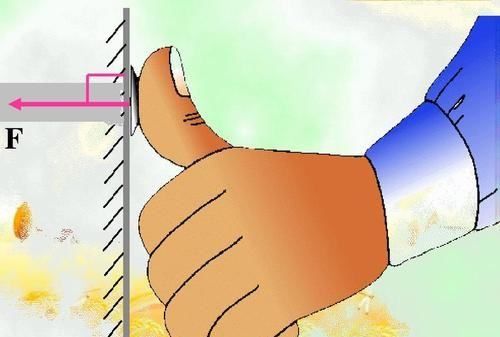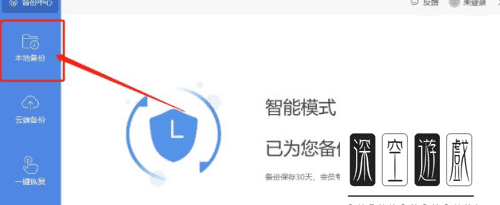一个主机两个显示器显示不同内容
以Windows系统为例,设置一台电脑两台显示器两个屏幕的方法是:
1、首先确认显示器连接计算机的方式,检查一下主机背面显示器接入的地方。
2、两台显示器必须连接在同一个显卡上。如果显示器目前还连接在主板上,那么就需要把它拔下来,插到显卡。
3、连接第二台显示器,将第二台显示器连接到显卡上。主显示器要连接在质量最好的视频接口上,比如你有一台HDMI显示器和一台VGA显示器,那么你的主显示器就最好通过HDMI接口连接。
4、在键盘上依次按下win和p键,就可以在“外接显示”菜单中自由选择“仅电脑屏幕”、“复制”、“扩展”或“仅第二屏幕”。
如何实现一台主机两个显示屏
要满足一台主机配两个显示器分别显示不同内容,需按下述步骤进行:
1)将两个显示器同时接入主机不同的视频输出接口,如VGA+DVI,DVI+HDMI。
2)打开主机,进入系统后按快捷键win+P。
3)选择扩展模式(延伸模式),如下图:

4)此时就可以在两个显示器显示不同内容了。
win7一台主机2个显示器分屏教程

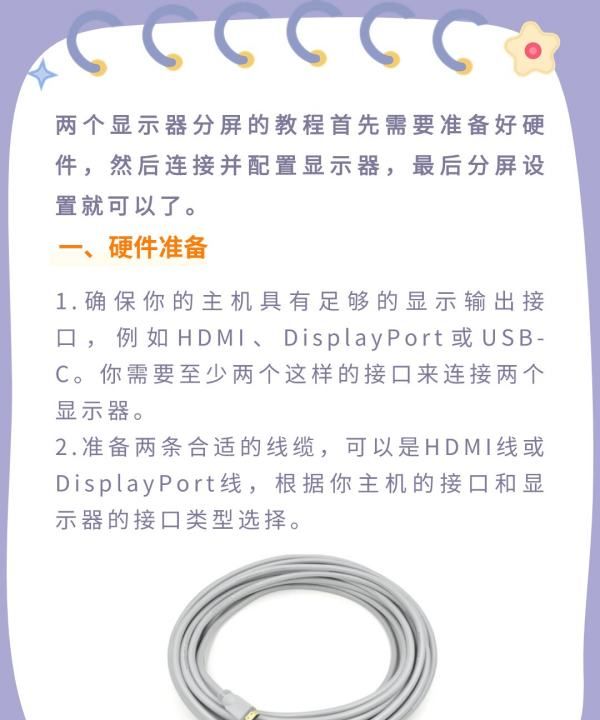
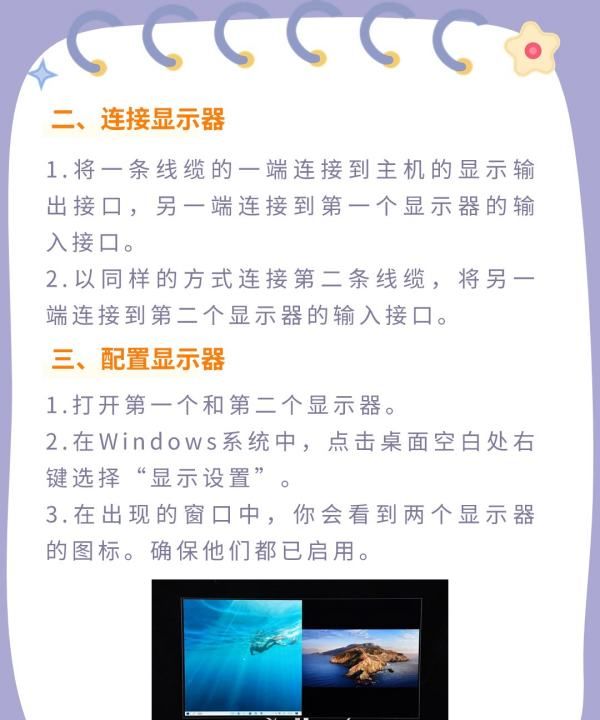
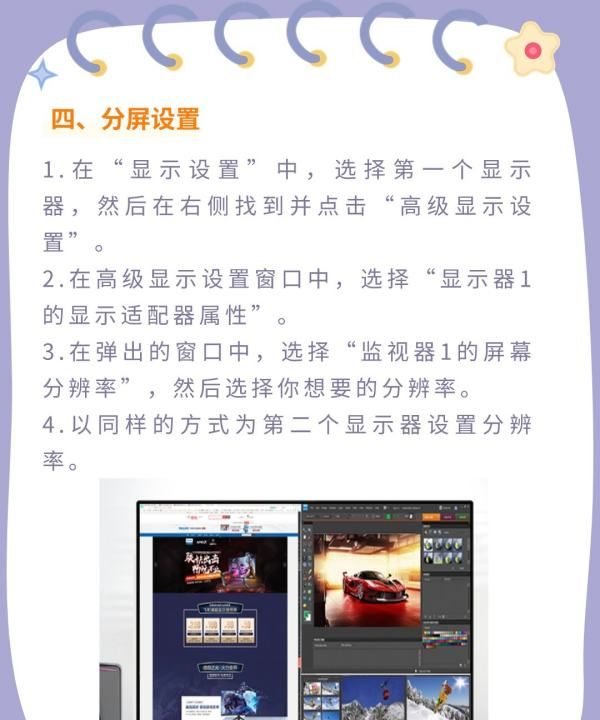
两个显示器分屏的教程首先需要准备好硬件,然后连接并配置显示器,最后分屏设置就可以了。确保主机具有足够的显示输出接口,准备两条合适的线缆,将一条线缆的一端连接到主机的显示输出接口,另一端连接到第一个显示器的输入接口,以同样的方式连接第二条线缆。打开第一个和第二个显示器,在Windows系统中,点击桌面空白处右键选择“显示设置”,你会看到两个显示器的图标。在“显示设置”中,选择第一个显示器,然后在右侧找到并点击“高级显示设置”,选择“显示器1的显示适配器属性”,选择“监视器1的屏幕分辨率”,然后选择你想要的分辨率。以同样的方式为第二个显示器设置分辨率。
怎么实现财富自由
在显卡支持双屏显示,且拥有两台显示器(或一台显示器、一台电视机)的前提下,可以实现两个显示器显示内容不一样。
具体解决办法如下:
一、硬件连接:
如果显卡和显示器具有相互匹配的视频信号输入输出接口,则通过对应的视频数据线分别进行连接。以下图为例,这块主板同时拥有VGA、DVI和HDMI视频输出接口,而显示器或电视机也具有相同接口的话,就能通过VGA、DVI或HDMI数据线进行连接。
如果两者没有直接匹配的视频接口,则需要通过转接头连接。如HDMI2VGA等等。
如果连线或转接头接触不良或质量不好,则可能造成无法连接、识别。
二、系统设置(以WIN7系统为例):某些电脑安装的是克隆版操作系统,其附带的显卡驱动往往是精简版或通用版显卡驱动,可能造成某些功能如双屏显示的缺失,建议用户通过360驱动大师或驱动精灵之类工具检测硬件,并下载安装官方版的显卡驱动。在此前提下,再进行正确的系统设置,才有可能正确使用双屏显示功能。
1、右击桌面空白处,选择“屏幕分辨率”。
2、在弹出的窗口中,如果未出现显示器2即外接显示器(一般会自动识别并显示),则点击“检测”或“识别”,分别给显示器1和2设置合适的分辨率。
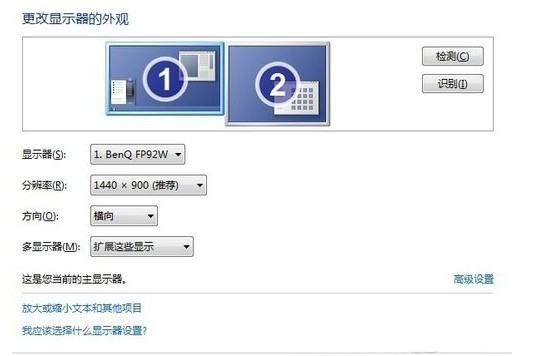
3、在“多显示器”选项处,点击倒三角形选择“扩展这些显示”(这样设置才能使两个显示器显示内容可以不同)或复制这些显示(则两台显示器显示的内容相同),再确定。这里要选“扩展这些显示”。
三、双屏显示应用操作:
一般情况下,双屏显示常用的方法是外接显示器(或电视机)用于无需经常性操作如自动播放视频,电脑自带显示器用于经常性操作如上网浏览——即扩展显示模式(复制显示模式与平时的一般显示操作无异,只是多了一个内容相同的显示画面而已),则可如下操作:
1、在显示屏上先打开视频;
2、再将非全屏显示(窗口最大化则无法移动)的视频播放软件窗口往外接显示器或电视机方向拖动,直到外接显示器或电视机上出现该视频画面,再放大或全屏显示视频;
3、回到电脑显示屏进行经常性操作。如果需要返回外接显示器或电视机画面进行操作,则在电脑显示屏上将鼠标往外接显示器或电视机方向移动,直到外接显示器或电视机屏幕上出现鼠标指针。
以上就是关于如何实现一台主机两个显示屏,一个主机两个显示器显示不同内容的全部内容,以及一个主机两个显示器显示不同内容的相关内容,希望能够帮到您。
版权声明:本文来自用户投稿,不代表【易百科】立场,本平台所发表的文章、图片属于原权利人所有,因客观原因,或会存在不当使用的情况,非恶意侵犯原权利人相关权益,敬请相关权利人谅解并与我们联系(邮箱:350149276@qq.com)我们将及时处理,共同维护良好的网络创作环境。